Neste guia, veremos os cinco botões importantes no cabeçalho da linha de tempo no Adobe Premiere Pro CC. Estas funções são cruciais para uma edição eficiente dos seus vídeos e facilitam o manuseamento de sequências importadas, o alinhamento de clips e a gestão de marcadores e definições especiais. Ao utilizar estas funções, pode organizar melhor os seus projectos e editá-los mais rapidamente.
Principais conclusões
- Compreender os cinco botões principais da linha de tempo.
- Utilização eficaz das funções de aninhamento e alinhamento.
- Visão geral da função dos marcadores e da forma de os utilizar.
- Ajustes através da chave inglesa para melhorar a interface do utilizador.
Instruções passo a passo
Para começar, é importante compreender o marcador dentro da sua sequência. Pode manter premido o botão esquerdo do rato para deslocar o marcador para a esquerda ou para a direita. Em alternativa, pode simplesmente clicar diretamente no campo de posição e introduzir manualmente uma hora específica.
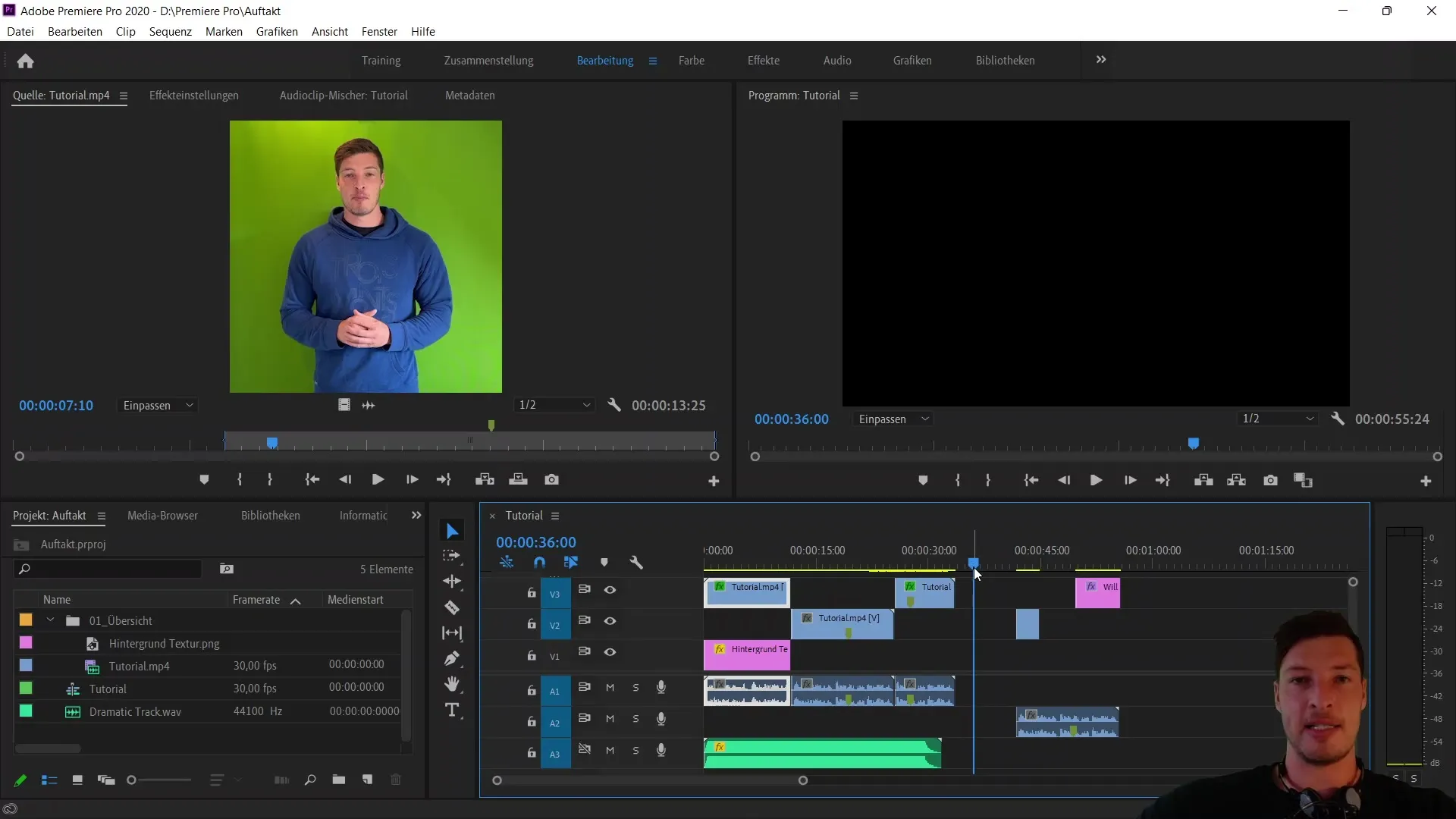
Por exemplo, se introduzir "36 segundos" e clicar fora do campo, o marcador será movido para esse tempo. Este é um passo básico para manter o controlo da sua edição.
Passemos agora ao primeiro botão que controla a forma como as sequências importadas são tratadas. Pode escolher se a sequência é importada como "ung", o que significa que apenas ocupa uma pista de áudio e uma de vídeo. Em alternativa, a sequência também pode ser importada na sua forma original. Vamos ilustrar isto com um exemplo.
Crie uma nova sequência, por exemplo, com o nome "Sequência 05". Se ativar o botão e importar uma sequência de tutorial, esta será apresentada apenas com uma faixa de áudio e uma faixa de vídeo. No entanto, se desativar o botão, todas as camadas originais da sequência serão importadas.
O botão seguinte é o íman que ativa a função de alinhamento. Se ativar esta função e mover os clips na linha de tempo, estes serão "encaixados" nas posições relevantes. Isto significa que os clips serão alinhados com precisão no fim ou no início de outros clips e nos marcadores.
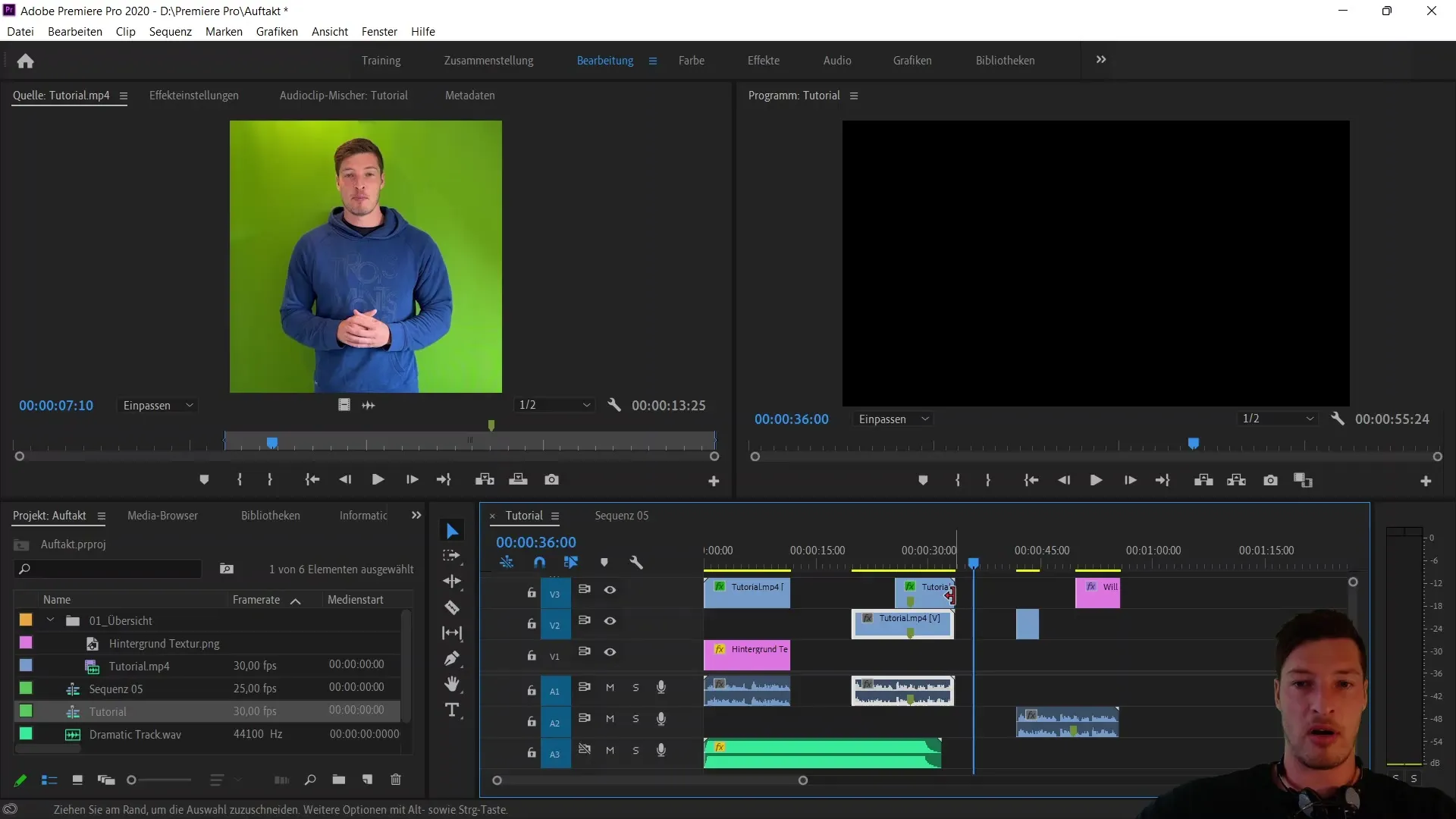
Se tiver desativado o íman, pode mover os clips livremente e individualmente, dando-lhe um controlo preciso. Esta função é particularmente útil se der grande importância à colocação exacta dos seus clips.
O terceiro botão afecta a seleção dos clips. Se estiver ativado, define que os ficheiros de áudio e vídeo são tratados como um único ficheiro. Isto é importante se quiser garantir que as suas faixas de áudio permanecem sincronizadas com o vídeo.
Se desativar este botão, apenas a faixa de vídeo será marcada. Isto significa que apenas influencia a camada de vídeo quando se move, enquanto a camada de áudio permanece independente. É importante prestar atenção à sincronização aqui.
O quarto botão é responsável pela definição dos marcadores. Esta função permite-lhe definir marcadores em determinados pontos da sequência, o que o pode ajudar durante a edição. Pode simplesmente utilizar o atalho "M" ou definir o marcador no menu.
Os marcadores são particularmente úteis para encontrar rapidamente determinados pontos da sua sequência. Também pode utilizar "Ctrl + Z" para anular facilmente os marcadores.
O último botão é a chave inglesa. Aqui pode fazer várias configurações específicas para otimizar a sua experiência de trabalho. Por exemplo, pode ocultar a apresentação dos nomes dos vídeos no clip, o que lhe pode dar uma melhor visão geral.
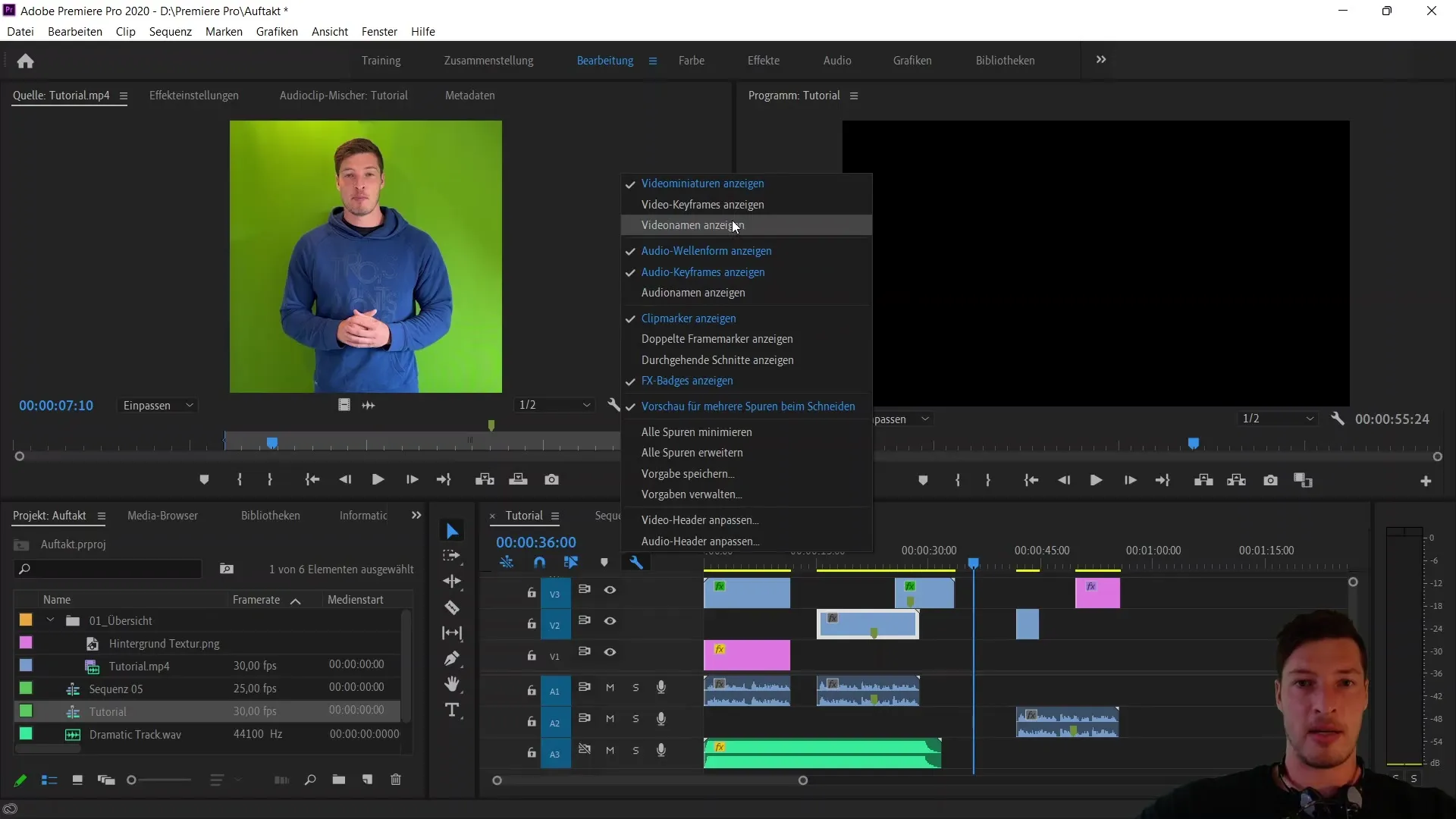
É aconselhável manter os nomes dos vídeos visíveis enquanto a duração do clip o permitir. Mas nos casos em que os clips são muito curtos, pode ser útil ocultar os nomes para criar espaço no esquema.
Resumo
Neste guia, você aprendeu como funcionam os cinco botões principais na linha de tempo do Adobe Premiere Pro CC. Compreender estas funções irá ajudá-lo a otimizar os seus processos de edição e a trabalhar de forma mais eficiente.
Perguntas mais frequentes
Qual é a função do primeiro botão?Ele controla como as seqüências importadas são tratadas, seja como faixas simples ou em sua forma original.
Como é que o íman ajuda na linha de tempo? O íman ativa a função de alinhamento para que os clips se encaixem nas posições relevantes.
O que acontece quando a seleção ligada está desactivada?As faixas de áudio e vídeo são tratadas de forma independente, o que pode levar à dessincronização.
Como posso definir um marcador? Pode definir um marcador com o atalho "M" ou através do menu na posição atual.
O que posso ajustar com a chave inglesa? Aqui pode fazer ajustes específicos, por exemplo, ligar ou desligar a apresentação dos nomes de vídeo no clip.


